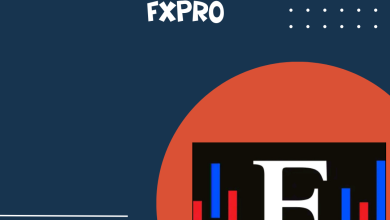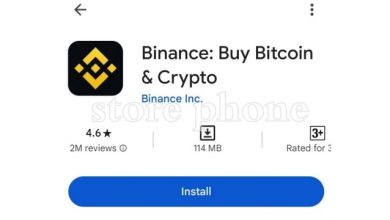كيف اتداول على منصة Trading View؟
يعتبر تطبيق Trading View من تطبيقات الاستثمار المعروفة، تعرف على أهم المعلومات عنه في هذا المقال.
هل منصة Trading View نصابة؟
منصة TradingView ليست نصابة. بل هي واحدة من أشهر وأفضل منصات التحليل الفني في العالم، وتستخدم من قبل ملايين المتداولين والمستثمرين لتحليل الأسواق المالية المختلفة مثل الأسهم، الفوركس، السلع، والعملات الرقمية.
تتميز TradingView بواجهة مستخدم سهلة الاستخدام، وتوفر رسوم بيانية حية وعالية الدقة، بالإضافة إلى مجموعة واسعة من الأدوات والمؤشرات الفنية. كما أنها تضم شبكة اجتماعية كبيرة حيث يمكن للمتداولين مناقشة الأفكار والاستراتيجيات وتبادل التوصيات.
إذا كنت تبحث عن منصة موثوقة لتحليل الأسواق المالية، فإن TradingView تعتبر خيارًا ممتازًا.
 |
| كيف اتداول على منصة Trading View؟ |
هل برنامج Trading View مجانى؟
تطبيق trending view
نعم، برنامج TradingView يقدم خطة مجانية تتيح لك الوصول إلى العديد من الميزات الأساسية مثل الرسوم البيانية الحية، ومجموعة من المؤشرات الفنية، وإمكانية متابعة الأسواق المالية المختلفة.
ومع ذلك، لديهم أيضًا خطط مدفوعة توفر ميزات إضافية مثل عدد أكبر من المؤشرات على الرسم البياني الواحد، وإمكانية استخدام أكثر من جهاز في نفس الوقت، والوصول إلى بيانات تاريخية أطول.
ما هو موقع Trading View؟
موقع TradingView هو منصة للتحليل الفني والرسوم البيانية، ويستخدمها المتداولون والمستثمرون في جميع أنحاء العالم لتحليل الأسواق المالية المختلفة مثل الأسهم، الفوركس، السلع، والعملات الرقمية.
يمكنك زيارة الموقع من خلال الرابط التالي: [TradingView].
كيف اتداول على منصة Trading View؟
للتداول على منصة TradingView، يمكنك اتباع الخطوات التالية:
1. إنشاء حساب:
– قم بزيارة موقع [TradingView] وانقر على “Sign Up” أو “Register” لإنشاء حساب جديد.
2. تسجيل الدخول:
– بعد إنشاء حسابك، قم بتسجيل الدخول باستخدام بيانات الحساب الخاص بك.
3. اختيار الأداة المالية:
– ابحث عن الأداة المالية (سهم، عملة، سلعة، إلخ.) التي ترغب في التداول بها باستخدام شريط البحث في الجزء العلوي من الصفحة.
4. تحليل الأداة المالية:
– استخدم الرسوم البيانية والأدوات التحليلية المتاحة لتحليل الأداة المالية. يمكنك إضافة مؤشرات فنية، رسم خطوط الاتجاه، واستخدام أدوات الرسم المختلفة.
5. ربط حساب التداول:
– إذا كنت ترغب في تنفيذ الصفقات مباشرة من خلال TradingView، يمكنك ربط حساب التداول الخاص بك من خلال النقر على “Trading Panel” في أسفل الشاشة واختيار الوسيط الذي تتعامل معه.
6. تنفيذ الصفقات:
– بعد ربط حساب التداول، يمكنك تنفيذ الصفقات مباشرة من خلال منصة TradingView. استخدم الأزرار المتاحة لفتح وإغلاق الصفقات، وتحديد أوامر وقف الخسارة وجني الأرباح.
للمزيد من التفاصيل، يمكنك مشاهدة هذا الفيديو التعليمي: [شرح منصة Trading View للمبتدئين].
تنزيل برنامج Trading View :
يمكنك تنزيل برنامج TradingView على جهاز الكمبيوتر أو الهاتف المحمول بسهولة. إليك كيفية القيام بذلك:
على الكمبيوتر:
1. Windows أو macOS أو Linux:
– قم بزيارة صفحة [TradingView Desktop].
– اختر نظام التشغيل الخاص بك (Windows، macOS، أو Linux) وانقر على رابط التحميل المناسب.
على الهاتف المحمول:
1. أجهزة Android:
– افتح متجر Google Play وابحث عن “TradingView”.
– أو يمكنك زيارة [رابط التطبيق على Google Play].
– انقر على “تثبيت” لتحميل التطبيق على جهازك.
2. أجهزة iOS:
– افتح متجر App Store وابحث عن “TradingView”.
– انقر على “تثبيت” لتحميل التطبيق على جهازك.
بعد تنزيل التطبيق، يمكنك تسجيل الدخول باستخدام حسابك الحالي أو إنشاء حساب جديد إذا لم يكن لديك حساب بعد.
تحميل برنامج Trading View على الكمبيوتر :
يمكنك تحميل برنامج TradingView على جهاز الكمبيوتر الخاص بك بسهولة. إليك الخطوات:
على الكمبيوتر:
1. Windows أو macOS أو Linux:
– قم بزيارة صفحة [TradingView Desktop].
– اختر نظام التشغيل الخاص بك (Windows، macOS، أو Linux) وانقر على رابط التحميل المناسب.
بعد تنزيل التطبيق، يمكنك تسجيل الدخول باستخدام حسابك الحالي أو إنشاء حساب جديد إذا لم يكن لديك حساب بعد.
www.tradingview.com login :
لتسجيل الدخول إلى موقع TradingView، يمكنك اتباع الخطوات التالية:
1. افتح متصفح الويب المفضل لديك (مثل Chrome، Firefox، Safari، أو Edge).
2. اكتب عنوان الموقع التالي في شريط العنوان: [www.tradingview.com](https://www.tradingview.com/).
3. اضغط على زر “Enter” للوصول إلى الصفحة الرئيسية للموقع.
4. في الزاوية العلوية اليمنى من الصفحة، انقر على زر “Sign In” أو “تسجيل الدخول”.
5. أدخل بيانات تسجيل الدخول الخاصة بك (البريد الإلكتروني وكلمة المرور) ثم اضغط على “Sign In”.
إذا لم يكن لديك حساب بعد، يمكنك إنشاء حساب جديد بالنقر على “Sign Up” أو “Register”.
trading view.com blog :
يمكنك متابعة مدونة TradingView للحصول على آخر التحديثات والأخبار المتعلقة بالمنصة. المدونة تحتوي على مقالات حول الميزات الجديدة، التحديثات، والأفكار التحليلية من خبراء التداول. يمكنك زيارة المدونة من خلال الرابط التالي: [TradingView Blog].
تحميل TradingView مدفوع :
يمكنك الاشتراك في إحدى الخطط المدفوعة لمنصة TradingView للحصول على ميزات إضافية. إليك كيفية القيام بذلك:
1. زيارة صفحة الاشتراكات:
– افتح متصفح الويب وانتقل إلى صفحة [الاشتراكات في TradingView].
2. اختيار الخطة المناسبة:
– هناك عدة خطط مدفوعة يمكنك الاختيار من بينها، مثل:
– Pro: تكلفتها حوالي $14.95 شهريًا عند الاشتراك السنوي.
– Pro+: تكلفتها حوالي $29.95 شهريًا عند الاشتراك السنوي.
– Premium: تكلفتها حوالي $59.95 شهريًا عند الاشتراك السنوي.
3. التسجيل والدفع:
– اختر الخطة التي تناسب احتياجاتك واضغط على “اشترك الآن”.
– اتبع التعليمات لإدخال بيانات الدفع وإكمال عملية الاشتراك.
4. تحميل التطبيق:
– بعد الاشتراك، يمكنك تحميل تطبيق TradingView Desktop من [الموقع الرسمي].